ბევრი რამ ავტომატურად იხსნება, როდესაც შეხვალთ თქვენს Mac-ზე? დოკუმენტები, Finder ფანჯრები თუ ფონური „დამხმარეები“? ეს არის თქვენი შესვლისა და გაშვების პუნქტები – ისინი უნდა იყოს სასარგებლო, მაგრამ ამის ნაცვლად შეიძლება ბევრი მწუხარება გამოიწვიოს!
მიუხედავად იმისა, რომ ადამიანები იყენებენ ტერმინებს Login და Startup items ურთიერთშენაცვლებით, ისინი რეალურად განსხვავდებიან!
- გაშვების ნივთები აფექტი ყველა მომხმარებელი მანქანაზე და გახსენით გაშვებისას.
- შესვლის ელემენტები აფექტი კონკრეტული მომხმარებლები და გახსენით, შემდეგ შედიან.
მოკლედ, გაშვების ელემენტები ყველასთვისაა, ხოლო შესვლის ელემენტები მხოლოდ ერთი მომხმარებლისთვის - დიახ, დამაბნეველია!
ოჰ, შესვლისა და გაშვების ელემენტები განსხვავდება აპებისგან, რომლებიც ხელახლა იხსნება გამორთვის ან გასვლის შემდეგ.
თუ არ გსურთ, რომ ყველაფერი, რასაც ბოლოს იყენებდით, ხელახლა გაიხსნას ავტომატურად, არ მონიშნოთ ველი, როდესაც გამოხვალთ ან გამორთავთ!

შინაარსი
- დაკავშირებული:
- თქვენი Mac-ის გაშვებისა და შესვლის ელემენტების შესახებ
- რა არის Mac Startup Items და სად ინახება ისინი?
-
რა არის Mac შესვლის ელემენტები და სად ინახება ისინი?
- როგორ ვიპოვო შესვლის ელემენტები, რომლებიც არ ჩანს მომხმარებლებში და ჯგუფებში?
-
ჩემი Mac-ის შესვლის ან გაშვების ელემენტები არ მუშაობს!
- როგორ გავასწორო Mac Startup ან Login Items, რომლებიც არ მუშაობს?
- ცვლის თუ არა შესვლისა და გაშვების ელემენტები, რამდენად სწრაფად იტვირთება ჩემი Mac ჩატვირთვისას?
- როგორ დავამატო აპი ან მივიღო პროგრამა გაშვების დროს ჩემს Mac-ზე?
- როგორ შევცვალო აპები ან პროგრამები, რომლებიც გაშვების დროს მუშაობს ჩემს Mac-ზე?
- როგორ შევაჩერო აპების ან პროგრამების გახსნა ჩემს Mac-ზე გაშვებისას?
- როგორ წავშალო აპი ან პროგრამული უზრუნველყოფა ავტომატური გაშვებიდან Mac-ის გადატვირთვისას?
-
ბონუს რჩევა: ჩამოტვირთეთ მესამე მხარის აპების გამწმენდი და დეინსტალერი
- რას აკეთებენ სუფთა აპლიკაციები?
- დაკავშირებული პოსტები:
დაკავშირებული:
- როგორ გამორთოთ შესვლის პაროლი Mac-ზე
- შეასწორეთ MacBook, რომელიც განაგრძობს გამორთვას ან გადატვირთვას შემთხვევით
- როგორ აჩვენოთ თქვენი მომხმარებლის ბიბლიოთეკა macOS Mojave-ში, High Sierra-სა და Sierra-ში
- MacBook არ ჩაირთვება macOS განახლების შემდეგ, როგორ გამოვასწოროთ
თქვენი Mac-ის გაშვებისა და შესვლის ელემენტების შესახებ
- Mac-ის გაშვებისას, Startup Items საქაღალდეში არსებული ნებისმიერი ელემენტი ავტომატურად უნდა გაიხსნას.
- როდესაც შედიხართ თქვენს Mac-ში, ნებისმიერი ელემენტი შედის შენი Login Items საქაღალდე ავტომატურად უნდა გაიხსნას.
ზოგიერთი აპი ავტომატურად ამატებს ელემენტებს თქვენს გაშვებისა და შესვლის სიებში, როდესაც თქვენ დააინსტალირებთ მათ. და სხვა დროს, თქვენს Mac-ის ერთ-ერთმა მომხმარებელმა შეიძლება ხელით დააყენოს აპები გაშვების ან შესვლისას გასახსნელად.
როდესაც მომხმარებელი ხშირად იყენებს აპლიკაციას, აზრი აქვს, რომ ის ავტომატურად გაიხსნას სისტემაში შესვლისას.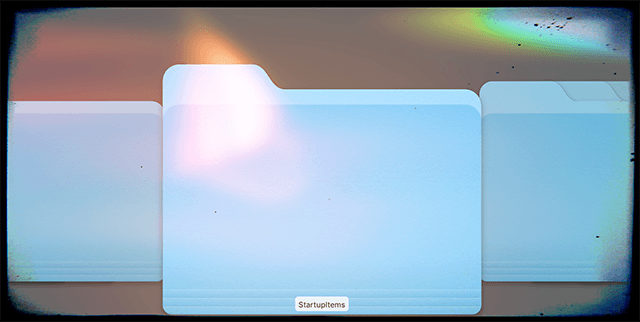
თქვენს Startup Items საქაღალდეში არსებული ელემენტები, რომლებსაც არ აქვთ უსაფრთხოების შესაბამისი პარამეტრები, ხშირად იწვევს პრობლემებს.
ამ პრობლემებმა შეიძლება გამოიწვიოს თქვენი შესვლის ყველა ელემენტის ვერ გახსნა გაშვებისას.
რა არის Mac Startup Items და სად ინახება ისინი?
Startup Items ეხება პროცესებს ან აპლიკაციებს, რომლებიც იხსნება თქვენი Mac-ის პირველად ჩატვირთვისას, მაგრამ სანამ რომელიმე მომხმარებელი შევიდეს. თუ გაშვებისას ვერ ხედავთ შესვლის გვერდს, ეს ელემენტები კვლავ იხსნება და იმუშავებს ფონზე, როდესაც Mac შედის ნაგულისხმევ პროფილში.
გაშვების ელემენტები არ არის ადვილად ხელმისაწვდომი თქვენს Mac-ზე. მაგრამ თქვენ შეგიძლიათ იპოვოთ ისინი თქვენი ბიბლიოთეკის LaunchAgents და LaunchDaemons საქაღალდეებში.
სინამდვილეში, არსებობს ბიბლიოთეკის ორი საქაღალდე, სადაც შეიძლება ინახებოდეს Startup Items.
- გახსენით მპოვნელი თქვენს Mac-ზე.
- მენიუს ზოლიდან აირჩიეთ გადასვლა > გადადით საქაღალდეში…
- Ძებნა: /Library/
- Იპოვო LaunchAgents და LaunchDaemons საქაღალდეები, რომლებიც შეიცავს თქვენს Startup Item-ებს.
- Ძებნა: /System/Library/
- Იპოვო LaunchAgents და LaunchDaemons საქაღალდეები, რომლებიც შეიცავს თქვენს Startup Item-ებს.
- Ძებნა: /Library/
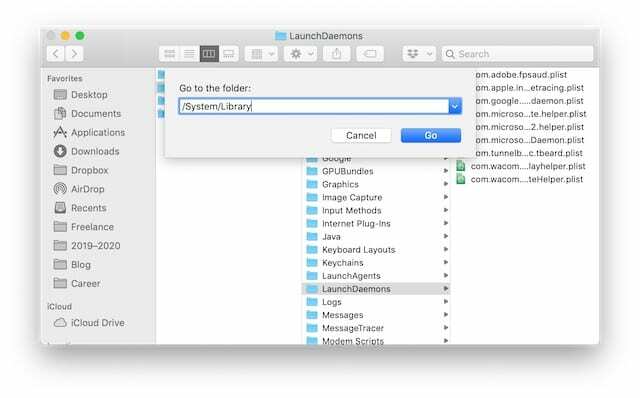
თქვენი გაშვების ელემენტები გამოჩნდება სიაში .პლისტი ფაილები.
თუ გსურთ გამორთოთ ერთი, გირჩევთ გადაიტანოთ ის ახალ საქაღალდეში თქვენს სამუშაო მაგიდაზე შესანახად.
არ წაშალოთ Startup Items, თუ დარწმუნებული არ ხართ, რომ ეს არ გჭირდებათ.
რა არის Mac შესვლის ელემენტები და სად ინახება ისინი?
შესვლის ელემენტები — თუმცა ხშირად გამოიყენება მონაცვლეობით Startup Item-ებთან — ეხება მხოლოდ პროცესებს ან აპლიკაციებს, რომლებიც იხსნება მომხმარებლის შესვლისას. თქვენი მომხმარებლებისა და ჯგუფების პრეფერენციებიდან გამომდინარე, თქვენი Mac შეიძლება ავტომატურად შევიდეს გაშვებისას.
თქვენი შესვლის ელემენტების სანახავად ორი ადგილია: მომხმარებლები და ჯგუფების პარამეტრები და თქვენი მომხმარებლის ბიბლიოთეკა. OS X და macOS მალავენ მომხმარებლის ბიბლიოთეკებს, ასე რომ თქვენ უნდა მოძებნოთ Finder-ში მასზე წვდომისთვის.
მომხმარებლები და ჯგუფები არის ყველაზე მარტივი ადგილი თქვენი შესვლის ელემენტების სანახავად და რედაქტირებისთვის:
- გადადით სისტემის პრეფერენციებზე > მომხმარებლები და ჯგუფები.
- აირჩიეთ მომხმარებელი, რომლის შესვლის ელემენტების ნახვა გსურთ.
- დააწკაპუნეთ შესვლის ელემენტები ჩანართი.
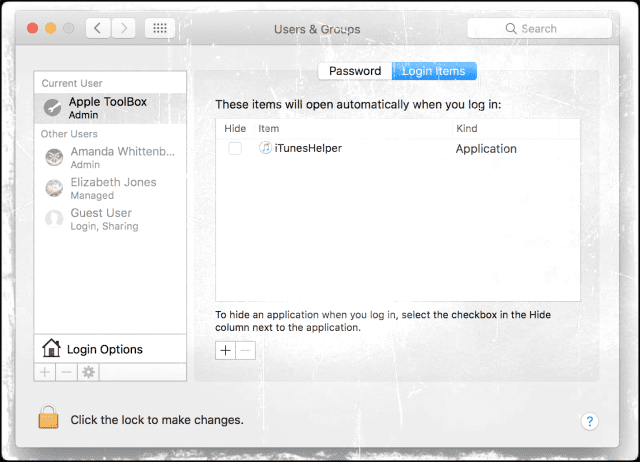
როგორ ვიპოვო შესვლის ელემენტები, რომლებიც არ ჩანს მომხმარებლებში და ჯგუფებში?
თუ ვერ იპოვით შესვლის ელემენტს, რომელიც ჩამოთვლილია მომხმარებლებში და ჯგუფებში, თქვენ მაინც შეგიძლიათ იპოვოთ ის მომხმარებელთა ბიბლიოთეკაში Finder-ით.
- გახსენით მპოვნელი თქვენს Mac-ზე.
- მენიუს ზოლიდან აირჩიეთ გადასვლა > გადადით საქაღალდეში…
- Ძებნა: ~/Library/LaunchAgents/
- თქვენ უნდა შეიტანოთ ~ სიმბოლო, ან ის მიგიყვანთ თქვენს Startup Item-მდე!
- თქვენი შესვლის ელემენტები ჩამოთვლილია როგორც .პლისტი ფაილები.
შესვლის ელემენტი შეიძლება დაზიანდა - ამ შემთხვევაში თქვენ უნდა წაშალოთ იგი და გამოიყენოთ შესაბამისი აპი მისი ხელახლა შესაქმნელად.
ჩემი Mac-ის შესვლის ან გაშვების ელემენტები არ მუშაობს!
რამდენიმე მომხმარებელი იტყობინება Mac შესვლის ან გაშვების ელემენტებთან დაკავშირებული პრობლემის შესახებ, რომლებიც არ მუშაობს macOS-სა და OS X-ზე. ეს პრობლემა ზოგჯერ ჩნდება თქვენს Mac-ზე პროგრამული უზრუნველყოფის განახლების შემდეგ.
ამ პრობლემის გამო, თქვენი შესვლისა და გაშვების ელემენტები ქრება Mac-ის გადატვირთვის ან გამოსვლისას.
როგორ გავასწორო Mac Startup ან Login Items, რომლებიც არ მუშაობს?
- წაშალეთ შემდეგი ფაილები:
- /Library/Preferences/com.apple.loginwindow.plist
- მომხმარებლები/[მომხმარებლის სახელი]/Library/Preferences/com.apple.loginwindow.plist
- შემდეგ დაამატეთ ნებისმიერი სასურველი შესვლის ან გაშვების ელემენტი და გადატვირთეთ
- შეასწორეთ პარამეტრები: macOS და OS X ასწორებენ ელემენტის უსაფრთხოების პარამეტრებს, ასე რომ, აპი ან სხვა ელემენტი იხსნება ყოველ ჯერზე, როდესაც თქვენ გაშვებთ Mac-ს. მას შემდეგ რაც დააფიქსირეთ ელემენტის უსაფრთხოების პარამეტრები, გადატვირთეთ თქვენი Mac და გამოიყენეთ ელემენტი. შეგიძლიათ გამოიყენოთ თქვენი Mac გადატვირთვის გარეშე, მაგრამ ელემენტი არ გაიხსნება სანამ არ გადატვირთავთ
- თუ ფიქრობთ, რომ პრობლემა იზოლირებულია ერთი აპისთვის, წაშალეთ პრობლემური აპი თქვენი შესვლის ელემენტის სიიდან. შესვლისას აპლიკაცია არ იხსნება და ვერ ნახავთ გამაფრთხილებელ შეტყობინებას
- სცადეთ წაშლა და ხელახლა დამატება შესვლის ყველა ელემენტში.
- შედით როგორც მომხმარებელი, რომელსაც სურს ჰქონდეს შესვლის ელემენტი ან როგორც ადმინისტრატორი.
- აირჩიეთ სისტემის პარამეტრები > ანგარიშები > სახელი
- აირჩიეთ Startup Items ღილაკი ან Login Items ღილაკი
- წასაშლელად აირჩიეთ ელემენტი და დააჭირეთ ღილაკს მინუს (-).
- დასამატებლად დააჭირეთ ღილაკს დამატება (+), აირჩიეთ აპლიკაცია ან სხვა ფაილი, რომლის გახსნაც გსურთ შესვლისას და დააწკაპუნეთ დამატება
ცვლის თუ არა შესვლისა და გაშვების ელემენტები, რამდენად სწრაფად იტვირთება ჩემი Mac ჩატვირთვისას?
დიახ. შესვლისა და გაშვების მეტი ელემენტი თქვენს Mac-ს უფრო მეტ საქმეს აძლევს, როდესაც ის ჩაიტვირთება, რაც პროცესი შენელდება.
უფრო მეტიც, ძალიან ბევრი პროცესი ზრდის ალბათობას, რომ რაღაც არასწორედ წარიმართება გაშვების დროს, რაც იწვევს ბირთვის პანიკას.
ეს საკითხი არის ერთ-ერთი მთავარი მიზეზი, რის გამოც ადამიანებს სურთ თავიანთი შესვლის ან გაშვების ელემენტების წაშლა.
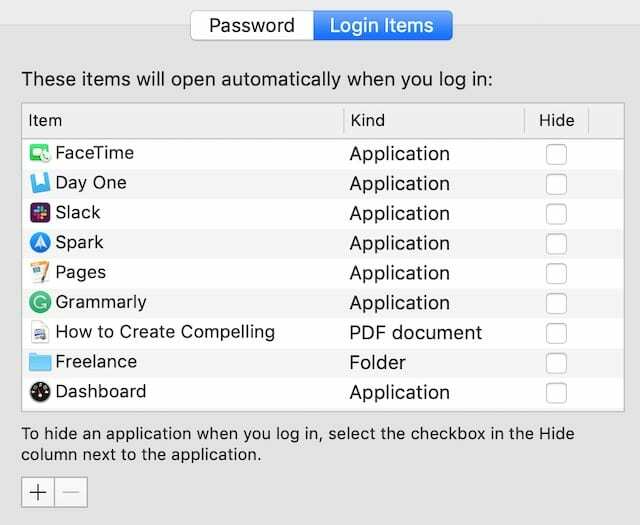
მაგრამ სანამ ყველა გაშვების ან შესვლის ელემენტის წაშლას აპირებთ, იცოდეთ, რომ ბევრი მათგანი მნიშვნელოვან მიზნებს ემსახურება. და თავდაპირველი გაშვების ან შესვლის შემდეგ, ისინი შექმნილია იმისთვის, რომ დაეხმარონ თქვენს Mac-ს უფრო შეუფერხებლად მუშაობაში.
გამოიკვლიეთ რას აკეთებს თითოეული შესვლის ან გაშვების ელემენტი, სანამ არ ამოიღებთ მას.
როგორ დავამატო აპი ან მივიღო პროგრამა გაშვების დროს ჩემს Mac-ზე?
- გახსენით სისტემის პრეფერენციები და გადადით მომხმარებლები და ჯგუფები.
- აირჩიეთ თქვენი მომხმარებელი ან სხვა მომხმარებელი, თუ გაქვთ ადმინისტრატორის პრივილეგიები.
- დააწკაპუნეთ შესვლის ელემენტები ჩანართი; თქვენ უნდა ნახოთ თქვენი მიმდინარე შესვლის ელემენტები.
- გამოიყენეთ + ღილაკი ახალი აპლიკაციების, დოკუმენტების, სერვერების ან სხვა ელემენტების დასამატებლად თქვენს შესვლის სიაში.
- მონიშნეთ ყუთი, თუ გსურთ, რომ ეს ელემენტები იმუშაოს ფონზე, როდესაც შეხვალთ სისტემაში.
Ის არის! შემდეგ ჯერზე, როდესაც შეხვალთ, ყველა ეს ელემენტი უნდა დაიწყოს. შეამოწმეთ ჩვენი ინსტრუქციები ზემოთ, თუ თქვენი Mac შესვლის ელემენტები არ მუშაობს.
როგორ შევცვალო აპები ან პროგრამები, რომლებიც გაშვების დროს მუშაობს ჩემს Mac-ზე?
წაშალეთ შესვლის არსებული ელემენტები ან დაამატეთ ახლები მომხმარებლებისა და ჯგუფების პარამეტრებში თქვენს Mac-ზე.
- გახსენით სისტემის პრეფერენციები და გადადით მომხმარებლები და ჯგუფები.
- აირჩიეთ თქვენი მომხმარებელი ან სხვა მომხმარებელი, თუ თქვენი ადმინისტრატორის პრივილეგიები გაქვთ.
- დააწკაპუნეთ შესვლის ელემენტები ჩანართი; თქვენ უნდა ნახოთ თქვენი მიმდინარე შესვლის ელემენტები
- აირჩიეთ ელემენტი, რომლის გადატანა გსურთ და დააწკაპუნეთ – ღილაკი.
- ის გაქრება სიიდან.
- დააწკაპუნეთ + ღილაკი სიაში ახალი ელემენტების დასამატებლად.
მიჰყევით ჩვენს ზემოთ მოცემულ ინსტრუქციას, თუ ვერ ხედავთ ყველა თქვენს შესვლის ელემენტს სიაში.
როგორ შევაჩერო აპების ან პროგრამების გახსნა ჩემს Mac-ზე გაშვებისას?
აპებისა და პროგრამების გახსნის შესაჩერებლად გაშვებისას ან შესვლისას, თქვენ უნდა ამოშალოთ ეს ელემენტები თქვენი გაშვების ან შესვლის სიიდან.
- შეცვალეთ თქვენი შესვლის ელემენტები მომხმარებლები და ჯგუფები პრეფერენციები ან იპოვეთ ისინი Finder-ში ~/Library/LaunchAgents-ზე გადასვლით, როგორც ზემოთ ავხსენით.
- შეცვალეთ თქვენი Startup Items გადასვლით /Library/ ან /System/Library/ Finder-ში. ჩვენ ავუხსენით ზუსტად როგორ გავაკეთოთ ეს ადრეც. შემდეგ მოძებნეთ LaunchAgents და LaunchDaemons საქაღალდეები — თქვენი Startup Items იქ არის.
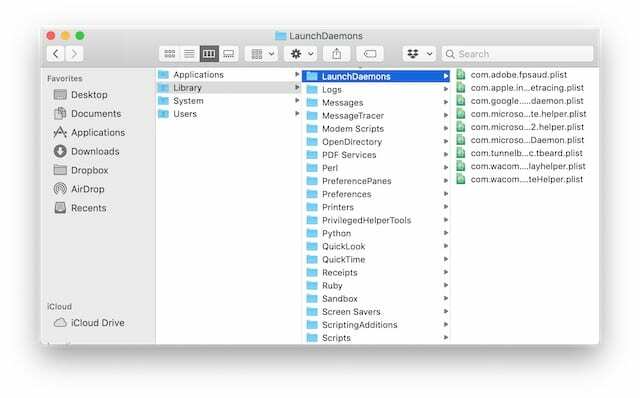
დარწმუნდით, რომ გამოიკვლიეთ რას აკეთებს თითოეული ელემენტი მის წაშლამდე.
ჩვენ კატეგორიულად გირჩევთ, გამორთოთ Startup Items მათი შესანახად თქვენს სამუშაო მაგიდაზე საქაღალდეში გადატანით. ამ გზით თქვენ შეგიძლიათ სწრაფად დააბრუნოთ ისინი, თუ ისევ დაგჭირდებათ.
როგორ წავშალო აპი ან პროგრამული უზრუნველყოფა ავტომატური გაშვებიდან Mac-ის გადატვირთვისას?
როდესაც თქვენ გადატვირთავთ თქვენს Mac-ს, ის წვდება იგივე Startup Item-სა და Login Item-ებს, როგორც ჩვეულებრივ ჩატვირთვისას. გადატვირთვისას ელემენტების გაშვების შესაჩერებლად, ამოიღეთ ეს ელემენტები თქვენი შესვლის ან გაშვების სიებიდან Mac-ზე.
ამის გაკეთება შეგიძლიათ მომხმარებლებისა და ჯგუფების პრეფერენციებში, ან წაშალეთ ელემენტები თქვენი Library LaunchAgents და LaunchDaemons საქაღალდეებიდან Finder-ით.
ასევე, დარწმუნდით, რომ მოხსენით ველი, რომელშიც ნათქვამია ხელახლა გახსენით ფანჯრები ხელახლა შესვლისას.
წინააღმდეგ შემთხვევაში, ყველაფერი, რაც ამჟამად გაქვთ გაშვებული, ხელახლა გაიხსნება, მიუხედავად თქვენი გაშვების ან შესვლის ელემენტებისა!
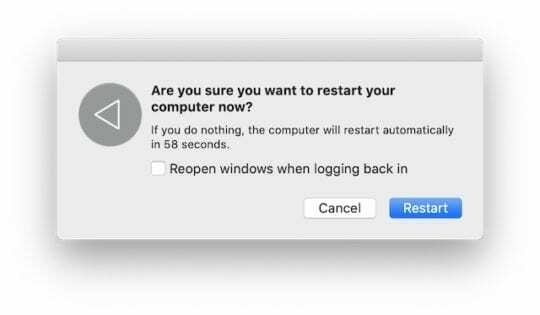
ბონუს რჩევა: ჩამოტვირთეთ მესამე მხარის აპების გამწმენდი და დეინსტალერი
თუ არ მოგწონთ თქვენი Mac-ის სისტემურ ფაილებში დაფუძნება - ბრძნული ინსტინქტი თუ ოდესმე არსებობდა! ამის ნაცვლად, ჩამოტვირთეთ აპების გამწმენდი თქვენი Mac-ისთვის, როგორიცაა Nektony's App Cleaner & Installer.
ამ ტიპის აპების საპოვნელად გახსენით Mac App Store და მოძებნეთ „cleaner“ ან „mac cleaner“ და მსგავსი. დარწმუნდით, რომ წაიკითხეთ მომხმარებლის მიმოხილვები რომელიმე ამ აპის ჩამოტვირთვამდე, ინსტალაციამდე და შეძენამდე.
რას აკეთებენ სუფთა აპლიკაციები?
ეს მოსახერხებელი აპლიკაციები საშუალებას გაძლევთ ნახოთ ყველა გაშვების და გაშვების ელემენტი თქვენს Mac-ზე. და ისინი ეძებენ თქვენი Mac-ის ბიბლიოთეკის ყველა საქაღალდეს, რომ ამოშალონ ის საზარელიც კი, რომლებიც არ ჩანდნენ მომხმარებლებისა და ჯგუფების შესვლის ელემენტების სიაში.
იქიდან, შეგიძლიათ გადაატრიალოთ გადამრთველი თითოეული ელემენტის გვერდით, რომ გამორთოთ იგი. ამაზე ადვილი შეიძლება იყოს?
დიახ, და ამ აპებიდან ბევრი გთავაზობთ უფასო ვერსიებს! როგორც წესი, ხელმისაწვდომია პროფესიონალური ვერსია – ნუ შეგეშინდებათ ამ ჭკვიანი დეველოპერების მხარდაჭერის – მაგრამ თქვენ შეგიძლიათ გააკეთოთ თითქმის ყველაფერი, რაზეც ამ პოსტში ვისაუბრეთ უფასო ვერსიით.
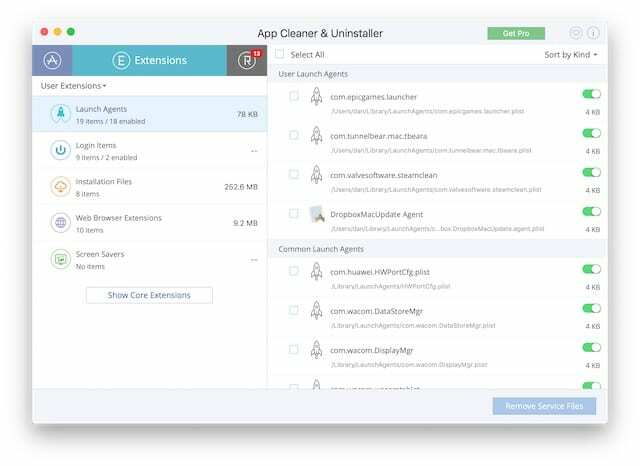
სანამ აპს დააინსტალირებთ, დარწმუნდით, რომ ის თავსებადია თქვენს Mac-თან.
თუ გაქვთ შეკითხვები იმის შესახებ, დააინსტალირებს თუ არა აპი ელემენტებს Startup Items საქაღალდეში, იხილეთ დოკუმენტაცია, რომელიც მოჰყვა მას ან დაუკავშირდით პროგრამის შემქმნელს.

დენი წერს გაკვეთილებს და პრობლემების მოგვარების სახელმძღვანელოებს, რათა დაეხმაროს ადამიანებს მაქსიმალურად გამოიყენონ თავიანთი ტექნოლოგია. სანამ მწერალი გახდებოდა, მან მიიღო ბაკალავრის ხარისხი ხმის ტექნოლოგიაში, ზედამხედველობდა რემონტს Apple Store-ში და ასწავლიდა ინგლისურს ჩინეთში.